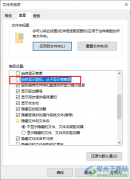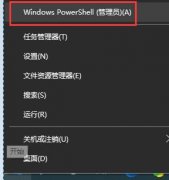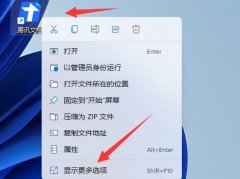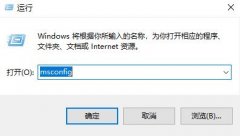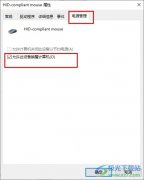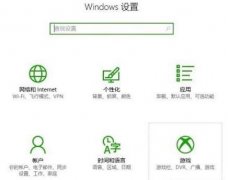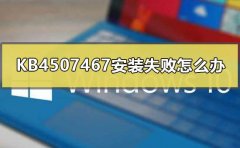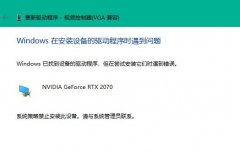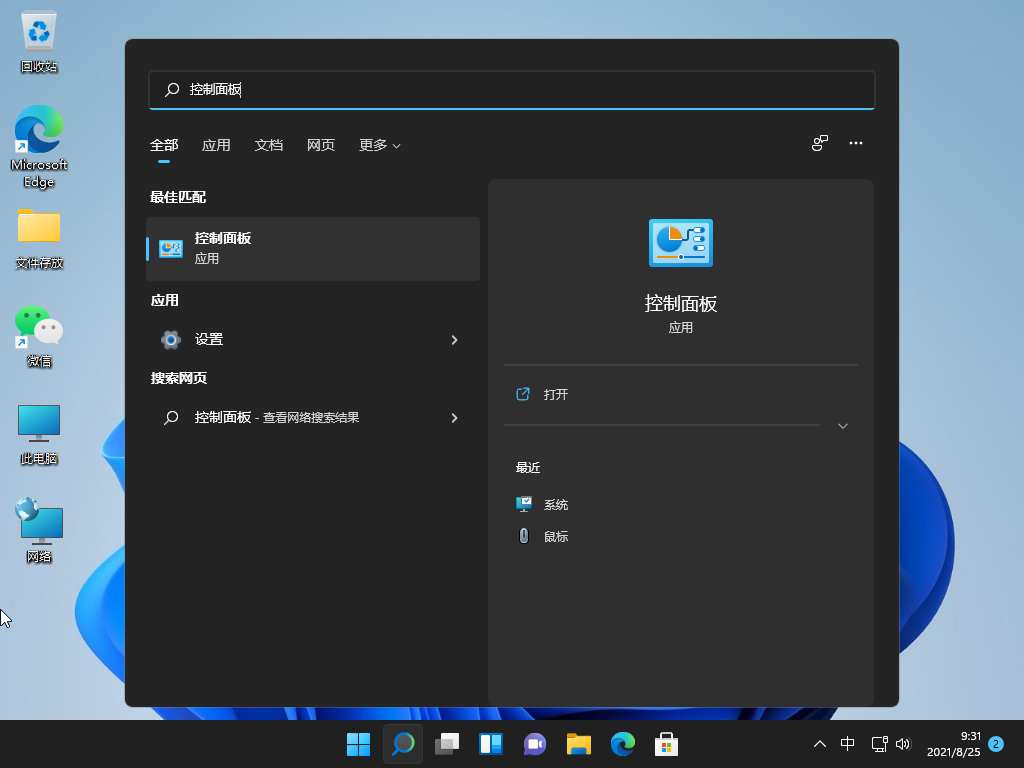最近有小伙伴反应自己的win10原版系统崩溃了,无法开机进入安全模式系统里面修复,这可怎么办呢?其实我们可以从新下载一个系统,使用U盘进行安装,今天小编带来了详细的解决步骤,具体的一起来看看吧。
u盘安装win10镜像的步骤
准备工作
1、找一台可以正常使用的电脑,下载装机吧一键重装系统,装机吧可以制作U盘启动盘。
2、下载win10系统镜像。
3、大于10G的空U盘一个,插入那台下载了装机吧一键重装系统的电脑上,备份U盘数据
下载链接
win10微Pe启动盘制作
电脑技术网 Tagxp.comGhost win10 1909镜像64位版v2019.11
Win10镜像 64位 v2019.07
Win10镜像 32位 v2019.07
详细操作步骤
1、打开装机吧一键重装系统,退出杀毒软件,点击U盘启动ISO模式
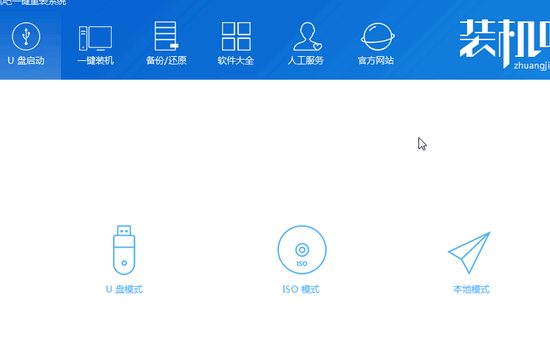
3、生成完成后点击取消,点击下方的制作ISO启动盘
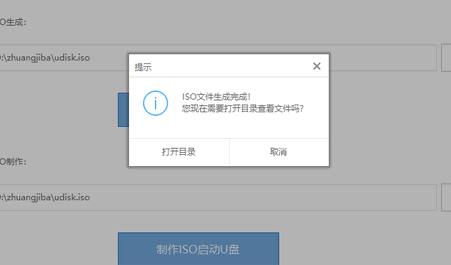
5、出现写入硬盘映像提示,默认设置点击写入。等待写入完成后将win10系统镜像下载到U盘后拔出U盘
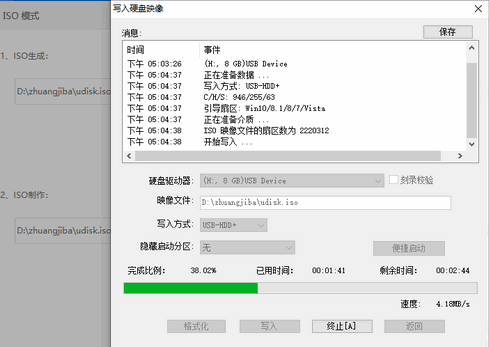
7、出现boot选择界面,选择U盘选项,回车。出现装机吧PE选择界面,选择02新机型回车。出现启动选择界面选择装机吧64位PE系统回车
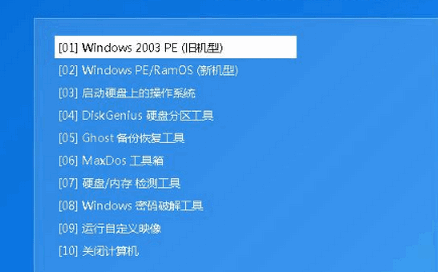
9、自动安装完成后拔出U盘,重启电脑进入win10系统桌面简单设置一下就可以正常使用了啦
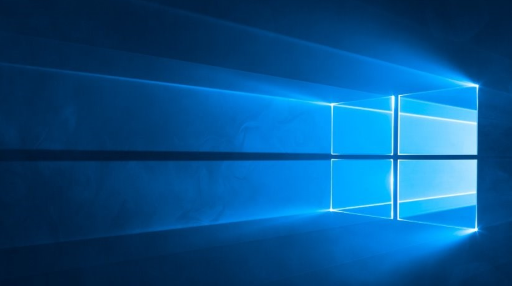 如何用U盘重装win10系统
如何用U盘重装win10系统戴尔win10重装系统教程
win10安装教程
以上就是电脑技术网 Tagxp.com为您带来的u盘安装win10镜像的步骤,希望可以解决掉您的困惑。想了解更多的问题请收藏电脑技术网 Tagxp.com哟。欢迎您的查看。